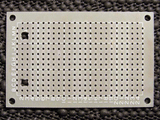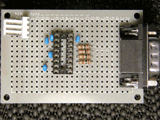|


■槻ノ木隆のPC実験室■玄人志向「玄箱PRO」を使う【改造編1】 |
 |
| KURO-BOX/PRO |
前回は「やっぱりシリアルコンソールが無いと話にならんね」ということで終わったが、今回はそのシリアルコンソールを追加する方法をご紹介したい。
実はこのシリアルコンソールのための拡張キットである「SHIRI-DASHI(仮)」なるものが、既に秋葉原でデモされている。もっともこちらはまだ開発途中なのか、正式な価格とか発売時期などは未定。だからといって「それまで待て」というのもアレである。そんなわけで、実際にシリアルコンソールを玄箱PROに追加してみた。ちなみに玄人志向より「SHIRI-DASHI(仮)」のサンプルも借用できたので、こちらもまとめてレポートしておきたい。
■■ 注意 ■■・分解/改造を行なった場合、メーカーの保証は受けられなくなります。 |
●UART⇔RS-232C変換ボードの製作
前回の写真にもチラッと映っているが、玄箱PROにはサブボードUART I/O端子が用意され、ここにヘッダを立てさえすれば、そのままUARTを引っ張り出せる(写真1)。ただ、UARTをそのままPCにつなげない。というのは信号の電圧レベルが異なるからだ。そこで、適切なラインドライバと呼ばれる電圧変換ロジックを間に噛ましてやる必要がある。
このラインドライバ、さまざまなメーカーから提供されている。比較的入手性の良いところでは、MAXIM(DALLAS SEMICONDUCTOR)の「MAX232」ファミリーであろう。ただこのファミリーが今回ちょっと使いにくいのは、定格電圧が+5Vないし+12Vな事だ。玄箱PROの製品仕様書10ページにあるように、UART部分には+3.3Vが供給されており、このままでは使いづらい。勿論サブボードには、SATA Connector用に+5V/+12Vのラインも来ているので、ここから引っ張り出すのも手だが、サブボードの改造が入ってしまうので難易度が上がる。
そこで今回はもう少し簡単な策として、+3.3Vで動作するMAX232互換ドライバを使うことにした。AnalogDevicesの「ADM3202」がそれで、これを使うと+3.3Vそのままで利用できる。実はこの製品を選んだもう1つの理由が入手性の良さ。秋葉原にある秋月電子通商で、必要なコンデンサとパッケージで200円で入手できる。地方の方でも通販で入手可能なのも便利だ。そこでこのADM3202を使って、簡単なUART⇔RS-232C変換ボードを作ってみた。
 |
 |
| 【写真1】UART部のアップ。ここから配線を引っ張り出して、ラインドライバを噛ますとRS-232Cに直結できる | 【写真2】ADM3202単体なら、もっと安く入手できるところもあるだろうが、必要なコンデンサとICソケットまで込みで200円、しかも通販可能というあたりが便利である |
回路は下の図1の通りだ。あまりひねりがないというか、非常にシンプルな構成である。必要なパーツはこんな感じ(写真3、4)で、
IC:秋月電子通商 I-469 200円
基盤:サンハヤトのICB-88G。千石通商3号店で145円
抵抗:カーボン抵抗 1/4W 100Ω×4本 千石通商3号店で5円×4
4Pコネクタ:ヘッダとコネクタがセットで一組。マルツ電波 秋葉原店で84円×2
9Pコネクタ:オス。千石通商3号店で180円
となり、ここまでの合計金額はわずか713円である。
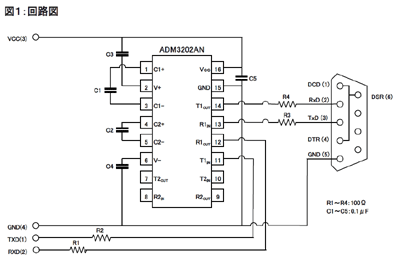 |
| 【図1】回路図 |
さて、作り方だが基本的には回路図の通りに配線するだけである。手順としては
(1) 4P電源端子を折り曲げる(写真5)。
(2) 折り曲げた電源端子を玄箱PROに半田付けする(写真6)
(3) 9pinコネクタの足もやはり折り曲げる(写真7)
(4) 基盤に穴を開ける(写真8)
(5) 9pinコネクタの取り付け(写真9)
(6) その他のパーツも取り付け(写真10,11)
(7) 回路図にあわせて半田付けしてゆき、完成(写真12,13)
といった具合。作業時間はゆっくりやっても概ね1時間程度で終了するだろう。ついでにフラットケーブルで配線も作り(写真14)、準備完了である。
 |
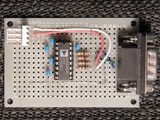 |
| 【写真11】写真10を裏側から見た状態。まだADM3202は装着せず、ICソケットのみを中央に配し、そこに抵抗とコンデンサを差し込んで足だけ曲げた状態 | 【写真12】配線完了状態。白がUARTのTXD、赤がUARTのRXD、青がRS-232CのRxD、緑がRS-232CのTxDとなる |
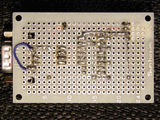 |
 |
| 【写真13】あんまり綺麗とはいえない裏面。というか、しばらくやってないと腕が露骨に落ちる | 【写真14】ケーブル長は約1m。手元にあった6Pのフラットケーブルを分離して4Pとした。こんなに長くなくてもよかったような |
ちなみに今回はRS-232Cのストレートケーブルで接続する事を前提とした回路であり、もしクロスケーブルを使うのであれば配線図でT1out(14番ピン)をTxDに、R1in(13番ピン)をRxDに接続してやる必要がある。
配線の見落としとか間違いが無いかを確認したら(いきなり繋いだりせず、ADM3202も装着しない状態で、テスターなどを使って、配線の確認をすべきである)、玄箱PROの電源を落とした状態で、作成したフラットケーブルで玄箱PROと変換ボードを繋ぎ、次に変換ボードとPCをRS-232Cケーブルで接続する。その後適当なターミナルソフト、今回はTeraTerm Proを利用した。
TeraTerm ProでSerial Port接続を選択し、パラメータを設定する(写真15)。設定が終了したら、玄箱PROの電源を入れる。正しく動作していれば、直ちに画面にブートメッセージが流れてくるはずだ。これが確認できれば、玄箱PRO→RS-232Cに関してはOK。ブートが完了するとログインプロンプトが出現するので(写真16)、ここでrootでログインする。キーボードから入力した文字が画面に反映されれば、RS-232C→玄箱PROの動作もOKだ。
ちなみにコンソールに出てくる表示だが
ブート→rootでログインしてpsを実行→haltを実行してシャットダウン
という手順のログを下に示す。色々と遊べそうなログメッセージが出てきており、ちょっと楽しみだ。
□boot.log
http://pc.watch.impress.co.jp/docs/2007/0405/boot.log
 |
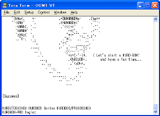 |
| 【写真15】115.2Kbps、8bit non Parity 1 stop bitで動作するはず | 【写真16】このAA(ASCII ART)を楽しみたい場合、縦を60行位にしてやらないと全部が見えない |
●「SHIRI-DASHI(仮)」を使ってみる
ここまで読んで、「簡単とか書いてあっても面倒じゃないか」と言う方もいるだろう。そうした方は、玄人志向からSHIRI-DASHI(仮)が発売されるのを待つのが吉である。こちらは原理的に上の変換ボードとは同じだが
・変換ボードそのものが完成品として提供されるので、ハンダ付けは玄箱PROのサブボードにコネクタを取り付けるだけ
・UART⇔USB変換チップを使い、本体にはUSBで接続する
このため、RS-232Cポートが無くても利用可能というあたりが便利だ。形状そのものはちょっと大きめのUSBメモリ(写真17、18)といった風情。搭載されるチップは、USB⇔UARTの変換チップであるFTDIの「FT232R(写真19)が本体中央に大きく陣取り、その脇に74LVC08A(写真20)が置かれている。74LVC08Aは汎用のQUAD 2-INPUT AND(4回路/2入力AND)で、回路を見るに玄箱PROのUART出力をFT232Rに突っ込む前のラッチ回路として使っているようだ。ちなみにこれらのICの主要な信号線には全部アクセスできるようになっているのが、実に丁寧だ(写真21)。
さて、これを使うためにはまずコネクタを玄箱PROのサブボードに取り付ける必要がある(写真22)。ケーブルは長さ50cmほど(写真23)。コネクタはちょっと薄型の4Pタイプだ(写真24)。ただ今回は既に自作の変換ボード用にコネクタを装着してあるので、こんな具合(写真25)にケーブルを接続した。反対側は? というと、当然本体に装着の上USBポートに装着するわけだが(写真26)、ポートに接続する際にはドライバを用意する必要がある。ドライバはFTDIのサイトから入手できる。これを入手して展開しておき、その後USBポートにSHIRI-DASHI(仮)を差し込むと、FT232Rのドライバ(写真27)とVirtual Serial Portのドライバ(写真28)の自動認識が開始される。
正常にドライバをインストールすると、仮想COMポートが出現する(写真29)。このデバイスのプロパティで最高速を115.2Kbpsに設定し(写真30)、TeraTermのポート設定もやはりCOM3を115.2Kbpsで使うように設定すると(写真31)、準備は完了である。この状態で電源を入れると、やはり正常にコンソールとして使えるようになった。
 |
 |
 |
| 【写真22】コネクタはこの向きに取り付けるのが正しい | 【写真23】「ハーネス(ドラフト版マニュアルの中でのケーブルの表現)が短くて届かない場合、USB延長ケーブルを使いましょう」との事 | 【写真24】コネクタそのものはHIROSEなどから同等のものが販売されているので、気に入らなければ自分で作ることも可能。ちなみに内部の結線はクロスになるそうだ |
 |
 |
| 【写真25】不安定なようだが、この状態でラッチ部が引っかかるので案外にがっちり留まっている | 【写真26】常用するには機械的強度がちょっと心配。適切なケースでも自作するか、やはりUSB延長ケーブルを使うのが正解かもしれない |
 |
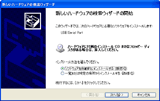 |
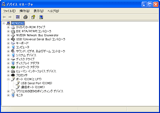 |
| 【写真27】こちらはFT232RのUSB側ドライバ | 【写真28】こちらは、FT232RのUARTを仮想のCOMポートに見せかけるドライバ | 【写真29】COM1/COM2が存在するので、SHIRI-DASHI(仮)はCOM3に割り当てられた |
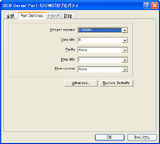 |
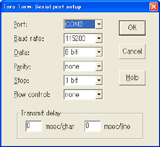 |
| 【写真30】Advanced Settingでは普段目にしたことの無い項目がいくつか並んでいるが、こちらはデフォルトのままで問題なかった | 【写真31】ちなみにSpeedは115.2K未満だとうまくいかないので、115.2Kbpsが必須 |
●ということで
シリアルコンソールとして使えるようになったので、早速テストを……と思ったが、長くなりそうなので今回はここまでとしたい。日曜工作としては手頃な難易度だし、電子パーツといっても特殊なものはそう無いから、通販などでも容易に入手できる。今回は確実に製作することを狙って大きなパーツで組んだが、ADM3202は表面実装用のフラットパッケージもやはり通販されているし、玄箱PROの正面パネルの下側を加工すれば9Pコネクタを埋め込むのも難しくなさそうだ。腕に自身のある人は、変換ボードを小型化して、玄箱PRO内に実装するなんてトライをしてみるのも面白そうに思える。とりあえずそこまでは……という向きは、今回の変換ボードを適当な箱に入れて使うのが無難だろう。
□玄人志向のホームページ
http://kuroutoshikou.com/
□製品情報
http://kuroutoshikou.com/modules/display/?iid=966
□関連記事
【3月27日】【槻ノ木】玄人志向「玄箱PRO」を使う【NAS編】
http://pc.watch.impress.co.jp/docs/2007/0327/pclabo39.htm
【2月16日】玄人志向、Linuxサーバー自作キット「KURO-BOX/PRO」
http://pc.watch.impress.co.jp/docs/2007/0216/kuro.htm
【2004年12月28日】【槻ノ木】Gigabit Ethernet対応「玄箱」(Part2)
http://pc.watch.impress.co.jp/docs/2004/1228/pclabo29.htm
【2004年11月24日】【槻ノ木】Gigabit Ethernet対応「玄箱」試用レビュー(Part1)
http://pc.watch.impress.co.jp/docs/2004/1124/pclabo27.htm
【2004年3月17日】【槻ノ木】玄人志向 玄箱を試す:USB編
http://pc.watch.impress.co.jp/docs/2004/0317/pclabo23.htm
【2004年3月12日】【槻ノ木】玄人志向 玄箱を試す:NAS編
http://pc.watch.impress.co.jp/docs/2004/0312/pclabo22.htm
(2007年4月5日)
[Reported by 槻ノ木隆]
【PC Watchホームページ】
PC Watch編集部 pc-watch-info@impress.co.jp ご質問に対して、個別にご回答はいたしません
Copyright (c) 2007 Impress Watch Corporation, an Impress Group company. All rights reserved.